- Kunskapsbas
- Konto och konfiguration
- Integreringar
- Anslut HubSpot och SignalFx
Observera: Översättningen av denna artikel är endast avsedd att underlätta för dig. Översättningen har skapats automatiskt med hjälp av en översättningsprogramvara och har eventuellt inte korrekturlästs. Den engelska versionen av denna artikel bör därför betraktas som den gällande versionen med den senaste informationen. Du kan komma åt den här.
Anslut HubSpot och SignalFx
Senast uppdaterad: 28 juni 2023
Tillgänglig med något av följande abonnemang, om inte annat anges:
-
Content Hub Enterprise
- Använd sökfältet för att söka efter SignalFx-integrationen och klicka på SignalFx i resultaten. Klicka på Anslut app i det övre högra hörnet.
- I dialogrutan anger du nedanstående uppgifter från ditt SignalFx-konto:
- Organisations-ID: Klicka på Dashboards och kopiera organisations-ID:t (en sträng av bokstäver och siffror).
-
- Realm: i det övre högra hörnet klickar du på Inställningar, väljer Min profil och kopierar värdet för Realm under avsnittet Organisationer.
-
- Åtkomsttoken: Klicka på Inställningar i det övre högra hörnet och klicka på Åtkomsttoken.
-
- Anpassat prefix för metriska namn: Skriv ett unikt namn för alla HubSpot-data som skickas till SignalFx.
- Klicka på Anslut appen.
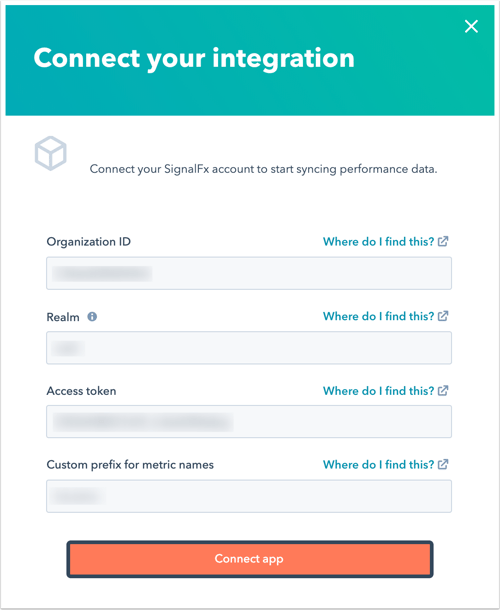
- Du kommer att omdirigeras tillbaka till Connected apps och dina data kommer att synkroniseras mellan HubSpot och SignalFx.
Läs mer om hur du får tillgång till dina mätvärden med CMS Performance API.
Integrations
Tack för din feedback, den är viktigt för oss.
Detta formulär används endast för dokumentationsfeedback. Få reda på hur du får hjälp med HubSpot.

Krav på integrering
Anslut Signal FX och HubSpot